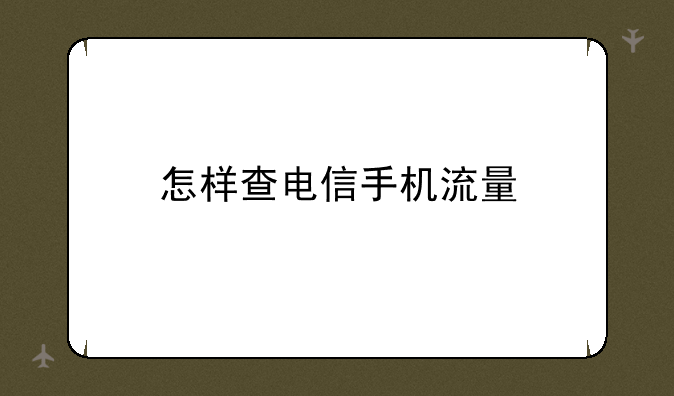驱动程序:数码世界的隐形守护者
在数字时代,每一款电子设备背后都隐藏着一套复杂而精密的软件系统,它们默默无闻地工作,确保硬件与操作系统之间的无缝协作。其中,驱动程序(Driver)便是这一庞大体系中不可或缺的一环,它们是连接硬件与软件世界的桥梁,让每一项技术革新得以在用户端流畅展现。今天,就让我们一起深入探索驱动程序的世界,揭开它神秘而又重要的面纱。
一、驱动程序的定义与作用
驱动程序,简而言之,是一种特殊的软件程序,它的主要职责是翻译操作系统发出的指令,使之能被特定的硬件设备理解并执行。无论是键盘、鼠标这样的基础输入设备,还是显卡、声卡这样的高性能多媒体组件,乃至最新的USB设备、蓝牙适配器,无一不需要驱动程序的支持才能正常工作。在更深层次上,驱动程序还负责硬件资源的分配与管理,优化硬件性能,确保系统稳定性与安全性。可以说,没有驱动程序,再先进的硬件也只是一堆无生命的金属和塑料。
二、驱动程序的更新与兼容性
随着操作系统的迭代升级和新技术的不断涌现,驱动程序也需不断更新以适应变化。厂商定期发布的驱动程序更新通常包含性能优化、错误修复以及对新硬件或操作系统的支持。然而,驱动程序的兼容性问题也不容忽视。不同版本的操作系统、不同型号的硬件,甚至特定的硬件配置,都可能影响到驱动程序的运行效果。因此,用户在安装或更新驱动程序时,需仔细核对设备型号与操作系统版本,确保兼容性,避免因版本不匹配导致的系统不稳定或硬件功能受限。
三、如何正确安装与管理驱动程序
对于大多数用户而言,正确安装驱动程序并不是一项复杂的任务。现代操作系统如Windows 10,已具备相当智能的硬件识别与驱动安装能力,只需连接设备,系统会自动搜索并安装相应的驱动程序。但为确保最佳性能,有时仍需手动下载并安装官方提供的最新版本驱动程序。这通常涉及访问设备制造商的官方网站,根据产品型号查找并下载对应的驱动程序安装包。值得注意的是,安装前应备份重要数据,避免在安装过程中出现意外导致数据丢失。至于驱动程序的管理,建议定期检查并更新,同时避免安装来源不明的第三方驱动程序更新工具,以免引入安全风险。
四、驱动程序未来的发展趋势
随着物联网、人工智能、5G通信等技术的飞速发展,驱动程序将面临更多挑战与机遇。未来的驱动程序将更加智能化,能够自我诊断、自我修复,甚至在云端实现远程更新,进一步提升用户体验和系统安全性。同时,随着操作系统对硬件抽象层的不断优化,驱动程序的设计也将更加模块化、标准化,降低开发与维护成本,促进跨平台兼容性的提升。
总之,驱动程序虽不显山露水,却是数码世界中不可或缺的基石。了解、重视并正确管理驱动程序,将有助于我们更好地享受科技带来的便利与乐趣。在这个日新月异的时代,让我们共同期待驱动程序技术的新突破,共创更加智能、高效的数字未来。
驱动程序有什么用?
驱动程序(Device Driver)全称为“设备驱动程序”,是一种可以使计算机和设备通信的特殊程序,可以说相当于硬件的接口,操作系统只能通过这个接口,才能控制硬件设备的工作,假如某设备的驱动程序未能正确安装,便不能正常工作。
正因为这个原因,驱动程序在系统中的所占的地位十分重要,一般当操作系统安装完毕后,首要的便是安装硬件设备的驱动程序。不过,大多数情况下,我们并不需要安装所有硬件设备的驱动程序,例如硬盘、显示器、光驱、键盘、鼠标等就不需要安装驱动程序,而显卡、声卡、扫描仪、摄像头、Modem等就需要安装驱动程序。另外,不同版本的操作系统对硬件设备的支持也是不同的,一般情况下版本越高所支持的硬件设备也越多,例如笔者使用了Windows XP,装好系统后一个驱动程序也不用安装。
设备驱动程序用来将硬件本身的功能告诉操作系统,完成硬件设备电子信号与操作系统及软件的高级编程语言之间的互相翻译。当操作系统需要使用某个硬件时,比如:让声卡播放音乐,它会先发送相应指令到声卡驱动程序,声卡驱动程序接收到后,马上将其翻译成声卡才能听懂的电子信号命令,从而让声卡播放音乐。
所以简单的说,驱动程序提供了硬件到操作系统的一个接口以及协调二者之间的关系,而因为驱动程序有如此重要的作用,所以人们都称“驱动程序是硬件的灵魂”、“硬件的主宰”,同时驱动程序也被形象的称为“硬件和系统之间的桥梁”。
驱动程序即添加到操作系统中的一小块代码,其中包含有关硬件设备的信息。有了此信息,计算机就可以与设备进行通信。驱动程序是硬件厂商根据操作系统编写的配置文件,可以说没有驱动程序,计算机中的硬件就无法工作。操作系统不同,硬件的驱动程序也不同,各个硬件厂商为了保证硬件的兼容性及增强硬件的功能会不断地升级驱动程序。如:Nvidia 显卡芯片公司平均每个月会升级显卡驱动程序2-3次。驱动程序是硬件的一部分,当你安装新硬件时,驱动程序是一项不可或缺的重要元件。凡是安装一个原本不属于你电脑中的硬件设备时,系统就会要求你安装驱动程序,将新的硬件与电脑系统连接起来。驱动程序扮演沟通的角色,把硬件的功能告诉电脑系统,并且也将系统的指令传达给硬件,让它开始工作。
当你在安装新硬件时总会被要求放入“这种硬件的驱动程序”,很多人这时就开始头痛。不是找不到驱动程序的盘片,就是找不到文件的位置,或是根本不知道什么是驱动程序。比如安装打印机这类的硬件外设,并不是把连接线接上就算完成,如果你这时候开始使用,系统会告诉你,找不到驱动程序。怎么办呢?参照说明书也未必就能顺利安装。其实在安装方面还是有一定的惯例与通则可寻的,这些都可以帮你做到无障碍安装。
在Windows系统中,需要安装主板、光驱、显卡、声卡等一套完整的驱动程序。如果你需要外接别的硬件设备,则还要安装相应的驱动程序,如:外接游戏硬件要安装手柄、方向盘、摇杆、跳舞毯等的驱动程序,外接打印机要安装打印机驱动程序,上网或接入局域网要安装网卡、Moden甚至ISDN、ADSL的驱动程序。说了这么多的驱动程序,你是否有一点头痛了。下面就介绍Windows系统中各种的不同硬件设备的驱动程序,希望能让你拨云见日。
在Windows 9x下,驱动程序按照其提供的硬件支持可以分为:声卡驱动程序、显卡驱动程序、鼠标驱动程序、主板驱动程序、网络设备驱动程序、打印机驱动程序、扫描仪驱动程序等等。为什么没有CPU、内存驱动程序呢?因为CPU和内存无需驱动程序便可使用,不仅如此,绝大多数键盘、鼠标、硬盘、软驱、显示器和主板上的标准设备都可以用Windows自带的标准驱动程序来驱动,当然其它特定功能除外。如果你需要在Windows系统中的DOS模式下使用光驱,那么还需要在DOS模式下安装光驱驱动程序。多数显卡、声卡、网卡等内置扩展卡和打印机、扫描仪、外置Modem等外设都需要安装与设备型号相符的驱动程序,否则无法发挥其部分或全部功能。驱动程序一般可通过三种途径得到,一是购买的硬件附带有驱动程序;二是Windows系统自带有大量驱动程序;三是从Internet下载驱动程序。最后一种途径往往能够得到最新的驱动程序。
供Windows 9x使用的驱动程序包通常由一些.vxd(或.386)、.drv、.sys、.dll或.exe等文件组成,在安装过程中,大部分文件都会被拷贝到“Windows\ System”目录下。
电脑怎样安装驱动程序呢?
搜寻并下载您所需要安装的驱动程序
下载完成后,鼠标左键两下点击您刚刚所下载的档案即可开始安装驱动程序的程序①。
※ 注: 如果您下载的是压缩文件类型,请先点选鼠标右键并选择解压缩全部。
果有出现用户帐户控制窗口的话,请点选[是]②。
安装向导启动,点选[Next]③以继续下一个步骤。
以下为软件注意事项与授权条款,确认完成后源空请勾选[I accept the agreement]④,然后点选[Next]⑤以继续下一个步骤。
选择您要对此档案执行的动作。勾选[Install]⑥,然后点选[Next]⑦以继续下一个步骤。
※ 注: 如果您选择Extract的话,此程序仅会将档案解压缩而不会进行安装。
以下您可以选择要安装驱动程序的路径,若没有特殊需求,建议您维持默认的路径,然后点选[Next]⑧以继续下一个步骤。
安装向导已准备好开始安装驱动程序,点选[Install]⑨即可开始安装驱动程序。
※ 请注意: 安装驱动程序可能需要花费一些时间,在安装的过程中请确保有接上电源且不要强制关机,以避免发生异常问题。
安装向导正在安装驱动程序中,请等待安装完成。
部分驱动程序可能会需要重新启动您的计算机以完成设定,请勾选[Yes, restart the computer now]⑩,然后点选[Finish]⑪电脑将会重新启动。
※ 请注意: 重新启动计算机前,请确保已储存您的数据,以避免数据流失。
怎么更换电脑显卡驱动程序?
1、在我的电脑上右击选择“属性”。
2、点击“设置管理器”。
3、在设备管理器中,找到“显示适配器”将其展开。
4、在显卡上右击鼠标,点击“更新驱动程序”。
5、选择自动搜索,或者上显卡官网下载相对应的驱动下载解压到电脑上手动安装。
6、等待联网搜索。
7、安装完成后会出现以下提示。
电脑驱动程序有哪些?
驱动程序(DeviceDriver), 驱动程序(DeviceDriver), 主板芯片组(Chipset)
显卡(VGA), 声卡(Audio), 网卡(LAN)
无线网卡(WirelessLAN), 红外线(IR), 触控板(Touchpad)
PCMCIA控制器(PCMCIA), 读卡器(FlashMediaReader), 调制解调器(Modem)
摄像头(camera), 蓝牙驱动(blutetooth), 读卡器(cardeader)
无线网卡驱动(wirelesslan)
仅供参考,由于电脑各种驱动生产厂商不同,所以命名会有所区别。
扩展资料:
1.主板驱动的安装
目前所有的主板都提供“傻瓜化”安装驱动程序,只要依次用鼠标选安装条即可。笔者建议在安装驱动程序的时候先安装主板驱动程序。不少主板,特别是采用intel芯片组的产品,都要求在先安装主板驱动以后才能安装别的驱动程序。所以,我们还是先安装主板驱动程序为佳。intel主板驱动为两个文件,而且有安装次序之分。而威盛和nf主板驱动则方便的多,只需要执行一个程序就能全部完成。
2.显卡驱动的安装
在显卡附带的驱动盘内一般都附带了多个版本的驱动程序,但不是最新的驱动就一定最合适。安装win2000的操作系统的朋友最好安装通过微软认证的驱动。
3.声卡驱动程序的安装
很多朋友可能不清楚自己的主板到底集成什么声卡,安装的时候面对众多的驱动也不知道应该如何取舍。小编建议,在安装驱动程序之前,最好先看清楚主板上的声卡芯片型号,或者看主板说明书上关于声卡型号的标注,然后在安装相应的驱动程序。小编以前遇到过很多朋友因为安装了不合适的声卡驱动而导致电脑发生不正常,要命是有些驱动在安装的时候并没有“无法安装”之类的提示,所以很多朋友也不知道安装的正确与否。
4.网卡驱动的安装
目前大多数主板都集成了网卡,这类产品的驱动安装还是比较容易的。遗憾的是部分集成的威盛网卡容易出现安装的时候会遇到不能被正确识别的问题。这时候一定要仔细研究说明书然后安装。
参考资料来源:百度百科-驱动 (计算机软件术语)